OneDrive ir Microsoft mākoņkrātuves platforma, un tas ir pilnībā integrēts operētājsistēmā Windows 10, padarot to par lielisku izvēli failu koplietošanai un mākoņdatošanas dublēšanai starp jūsu ierīcēm. Varat pārvietot failus un mapes uz un no sava OneDrive vairākos dažādos veidos, taču neviens no tiem nav sarežģīts, un tie visi ir ātri. Lūk, kā saglabāt failus OneDrive operētājsistēmā Windows 10.
Saturs
- 1. darbība: atveriet mapi OneDrive
- 2. darbība. Pārvietojiet failus uz mapi OneDrive
- Izmantojiet OneDrive lietotni
- Izmantojiet OneDrive vietni
Vai interesē citas mākoņkrātuves iespējas? Iepazīstieties ar mūsu ceļvedi labākie mākoņa dublēšanas klienti.
Ieteiktie videoklipi
1. darbība: atveriet mapi OneDrive

Jaunām operētājsistēmas Windows 10 instalācijām automātiski ir OneDrive mape. Lai to atrastu, meklējiet OneDrive Windows meklēšanas lodziņā netālu no izvēlnes Sākt. Pēc tam atlasiet atbilstošo rezultātu.
2. darbība. Pārvietojiet failus uz mapi OneDrive
Pārvietojot failus uz mapi OneDrive, tie kļūst pieejami, izmantojot dažādas citas mākoņa krātuves platformas lietojumprogrammas un klientus. Atkarībā no tā, vai OneDrive vēlaties izmantot dublēšanai vai vēlaties saglabāt failus tur, nevis datorā ar operētājsistēmu Windows 10, varat
kopēt un ielīmētvai izgrieziet un ielīmējiet tos mapē OneDrive. Lai iegūtu papildinformāciju par griešanu un ielīmēšanu, skatiet mūsu rokasgrāmata par Windows 10 īsinājumtaustiņiem.Neatkarīgi no izmantotās metodes, ja vien esat pārvietojis failus uz mapi OneDrive, tie tagad tiek glabāti pakalpojumā OneDrive! Tas ir tik vienkārši.
Piezīme.: Ja konstatējat, ka mapē ievietotajiem failiem ir ikona, kas izskatās kā rotējošu bultiņu pāris, šis fails nav sinhronizēts ar OneDrive. Iespējams, ka jums nedarbojas OneDrive lietojumprogramma. Lai to izdarītu, meklējiet OneDrive Windows meklēšanā un atlasiet OneDrive programmu, nevis mapi. Tam vajadzētu aktivizēt sinhronizāciju. Ja nē, ar peles labo pogu noklikšķiniet uz attiecīgā faila un atlasiet Dalīties.

Izmantojiet OneDrive lietotni
Lai iegūtu vairāk funkcionalitātes ar OneDrive operētājsistēmā Windows 10, varat izmantot atsevišķu lietojumprogrammu.
1. darbība: Windows meklēšanas joslā meklējiet OneDrive un sadaļā atlasiet OneDrive lietojumprogrammu Lietotnes virsraksts. Ja jums tas nav instalēts, meklējiet Microsoft veikals tā vietā un atlasiet atbilstošo rezultātu. Meklēt OneDrive veikalā atlasiet programmu OneDrive un atlasiet gūt. Kad tas ir instalēts, atlasiet Palaist.

2. darbība: Atlasiet mapi, kurā vēlaties saglabāt savus failus (vai izveidojiet jaunu, izmantojot Mape augšējā izvēlnē). Pēc tam velciet un nometiet visus failus, kurus vēlaties tur saglabāt, galvenajā logā, un tie tiks automātiski sinhronizēti ar jūsu Microsoft OneDrive kontu. Alternatīvi izmantojiet Augšupielādēt pogu augšējā izvēlņu joslā, lai izvēlētos, kurus failus un mapes tajā saglabāt.
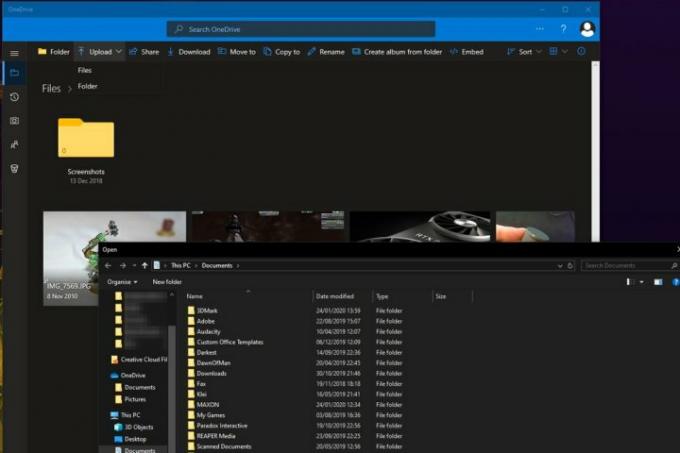
Izmantojiet OneDrive vietni
Vēl viens veids, kā saglabāt failus OneDrive operētājsistēmā Windows 10, ir OneDrive vietne. Tas darbojas tāpat kā lietojumprogrammas, taču varat tai piekļūt jebkurā Windows 10 ierīcē.
1. darbība: Dodieties uz OneDrive vietne un pierakstieties, izmantojot saiti augšējā labajā stūrī un sava Microsoft konta informāciju. Tam ir jābūt tādam pašam kā jūsu lietotājvārdam un parolei, lai pieteiktos sistēmā Windows 10.
2. darbība: Atlasiet mapi, kurā vēlaties saglabāt failus, vai izveidojiet jaunu, atlasot Jauns augšējā izvēlņu joslā.

3. darbība: Velciet un nometiet visus failus, kurus vēlaties saglabāt pakalpojumā OneDrive. Alternatīvi izmantojiet Augšupielādēt augšējā izvēlnē, lai nosūtītu visus failus un/vai mapes uz savu OneDrive krātuvi.
Redaktoru ieteikumi
- Google atkāpjas no pretrunīgi vērtētajām izmaiņām Google diskā
- Operētājsistēma Windows 11 var apsteigt Windows 10 vienā galvenajā veidā
- Atšķirība starp Google One un Google disku
- Kā DirectStorage datorā vienā sekundē ielādē Forspoken
- Labojums lēnam NVMe SSD ātrumam operētājsistēmā Windows 11 ir pieejams — lūk, kā to iegūt
Uzlabojiet savu dzīvesveiduDigitālās tendences palīdz lasītājiem sekot līdzi steidzīgajai tehnoloģiju pasaulei, izmantojot visas jaunākās ziņas, jautrus produktu apskatus, ieskatu saturošus rakstus un unikālus ieskatus.




